名人说:路漫漫其修远兮,吾将上下而求索。—— 屈原《离骚》
创作者:Code_流苏(CSDN)(一个喜欢古诗词和编程的Coder😊)
专栏介绍:《Python星球日记》
目录
- 一、游戏背景与技术选型
- 1. 打砖块游戏的传奇历史
- 2. 为什么选择Pygame?
- 二、环境准备与项目架构
- 1. 环境搭建
- 2. 项目结构设计
- 三、核心功能实现详解
- 1. 游戏对象设计
- Paddle类 - 玩家挡板
- Ball类 - 弹球物理引擎
- 2. 碰撞检测系统
- 球与挡板的智能碰撞
- 砖块消除机制
- 3. 中文字体完美支持
- 四、游戏循环与状态管理
- 1. 主游戏循环结构
- 2. 游戏状态管理
- 五、视觉效果与用户体验
- 1. 彩色砖块设计
- 2. 用户界面设计
- 六、完整代码与扩展思路
- 1. 完整代码及功能清单
- 2. 可扩展功能思路
- 3. 性能优化建议
- 七、总结与收获
欢迎大家来到Python星球日记的趣学篇,在趣学篇,我们将带来很多有趣的适合初学者的项目,项目均由个人团队开发及AI vide coding的辅助…
还记得那个让无数玩家沉迷的经典游戏吗?一个小球、一根挡板、一墙彩色砖块,简单却充满魅力。今天我们就用Python和Pygame从零开始,重现这款1976年诞生的传奇游戏!
一、游戏背景与技术选型
1. 打砖块游戏的传奇历史
打砖块(Breakout)是世界上第一款打砖块游戏,1976年由美国雅达利公司发行。令人惊讶的是,这款游戏的原型设计者正是后来创立苹果电脑的史蒂夫·乔布斯与史蒂夫·沃兹尼亚克两人。这款看似简单的游戏,却开创了一个全新的游戏类型,影响至今。

游戏的核心魅力在于:
- 🎯 规则简单:任何人都能立即上手
- 🎮 节奏紧张:需要精准的反应和控制
- 🌈 视觉丰富:彩色砖块带来满足的破坏感
- 🔄 重玩价值:每次游戏都有不同的体验
2. 为什么选择Pygame?
Pygame是一款专门为开发和设计2D电子游戏而生的软件包,它在SDL(Simple DirectMedia Layer)的基础上开发而成,具有良好的跨平台性。
Pygame的优势:
- ✅ 免费开源:完全免费,无需担心版权问题
- ✅ 简单易学:API设计友好,适合初学者
- ✅ 功能完备:图像、声音、输入处理一应俱全
- ✅ 跨平台:Windows、Mac、Linux都能运行
二、环境准备与项目架构
1. 环境搭建
首先确保你的Python环境已经准备就绪,然后安装Pygame库:
# 使用pip安装Pygame
pip install pygame
# 验证安装是否成功
python -c "import pygame; print('Pygame版本:', pygame.version.ver)"
2. 项目结构设计
我们的打砖块游戏采用面向对象的设计思路,主要包含以下几个核心类:
🎮 游戏架构
├── Game类 # 游戏主控制器
├── Paddle类 # 玩家挡板
├── Ball类 # 弹球
├── Brick类 # 砖块
└── 工具函数 # 字体处理等辅助功能
三、核心功能实现详解

1. 游戏对象设计
Paddle类 - 玩家挡板
class Paddle:
def __init__(self):
self.width = PADDLE_WIDTH
self.height = PADDLE_HEIGHT
self.x = SCREEN_WIDTH // 2 - self.width // 2
self.y = SCREEN_HEIGHT - 50
self.speed = PADDLE_SPEED
self.rect = pygame.Rect(self.x, self.y, self.width, self.height)
def move_left(self):
if self.x > 0:
self.x -= self.speed
self.rect.x = self.x
def move_right(self):
if self.x < SCREEN_WIDTH - self.width:
self.x += self.speed
self.rect.x = self.x
设计要点:
- 使用
pygame.Rect进行碰撞检测 - 边界检测防止挡板移出屏幕
- 平滑的移动控制
Ball类 - 弹球物理引擎
class Ball:
def __init__(self):
self.size = BALL_SIZE
self.x = SCREEN_WIDTH // 2
self.y = SCREEN_HEIGHT // 2
self.speed_x = random.choice([-BALL_SPEED, BALL_SPEED])
self.speed_y = BALL_SPEED
self.rect = pygame.Rect(self.x, self.y, self.size, self.size)
def update(self):
self.x += self.speed_x
self.y += self.speed_y
self.rect.x = self.x
self.rect.y = self.y
# 边界碰撞检测
if self.x <= 0 or self.x >= SCREEN_WIDTH - self.size:
self.speed_x = -self.speed_x
if self.y <= 0:
self.speed_y = -self.speed_y
物理模拟精髓:
- 🎯 真实反弹:球体碰撞边界时改变方向
- 🎲 随机性:初始方向随机,增加游戏变化
- 🔄 连续运动:每帧更新位置实现平滑动画
2. 碰撞检测系统
球与挡板的智能碰撞
# 检查球与挡板的碰撞
if self.ball.rect.colliderect(self.paddle.rect) and self.ball.speed_y > 0:
self.ball.speed_y = -self.ball.speed_y
# 根据球撞击挡板的位置调整反弹角度
hit_pos = (self.ball.x - self.paddle.x) / self.paddle.width
self.ball.speed_x = BALL_SPEED * (hit_pos - 0.5) * 2
创新设计:
- 💡 位置影响角度:球撞击挡板不同位置会有不同反弹角度
- 🎮 策略性增强:玩家可以通过控制撞击位置改变球的轨迹
- 🎯 游戏性提升:增加了技巧和策略元素

砖块消除机制
# 检查球与砖块的碰撞
for brick in self.bricks:
if not brick.destroyed and self.ball.rect.colliderect(brick.rect):
brick.destroyed = True
self.score += 10
self.ball.speed_y = -self.ball.speed_y
break
3. 中文字体完美支持
为了确保游戏界面的中文能够正确显示,我们实现了跨平台字体适配系统:
def get_chinese_font(size):
"""获取支持中文的字体"""
system = platform.system()
font_names = []
if system == "Windows":
font_names = ['Microsoft YaHei', 'SimHei', 'SimSun', 'KaiTi', 'FangSong']
elif system == "Darwin": # macOS
font_names = ['PingFang SC', 'STHeiti', 'STSong', 'STKaiti']
else: # Linux
font_names = ['WenQuanYi Micro Hei', 'DejaVu Sans', 'Noto Sans CJK SC']
# 尝试加载字体
for font_name in font_names:
try:
font = pygame.font.SysFont(font_name, size)
return font
except:
continue
return pygame.font.Font(None, size)
字体方案亮点:
- 🌐 全平台覆盖:Windows、macOS、Linux自动适配
- 🎨 优雅降级:找不到中文字体时自动使用默认字体
- ⚡ 性能优化:只在初始化时检测,避免重复加载
四、游戏循环与状态管理
1. 主游戏循环结构
def run(self):
running = True
while running:
running = self.handle_events() # 处理用户输入
self.update() # 更新游戏状态
self.draw() # 绘制游戏画面
self.clock.tick(60) # 控制帧率为60FPS
设计哲学:
- 🔄 清晰分离:输入、逻辑、渲染三层分离
- ⚡ 性能稳定:60FPS确保流畅体验
- 🎮 响应及时:实时处理用户输入
2. 游戏状态管理
我们实现了完整的游戏状态系统:
# 游戏状态
self.game_over = False # 游戏结束
self.game_won = False # 游戏获胜
self.lives = 3 # 生命数量
self.score = 0 # 玩家得分
# 胜利条件检查
if all(brick.destroyed for brick in self.bricks):
self.game_won = True
# 失败条件检查
if self.ball.y > SCREEN_HEIGHT:
self.lives -= 1
if self.lives <= 0:
self.game_over = True
五、视觉效果与用户体验
1. 彩色砖块设计
参考原版游戏8排砖块、不同颜色得分不同的设计,我们创建了6种颜色的砖块:
# 砖块颜色列表 - 从暖色到冷色的渐变
BRICK_COLORS = [RED, ORANGE, YELLOW, GREEN, CYAN, BLUE]
def create_bricks(self):
for row in range(BRICK_ROWS):
for col in range(BRICK_COLS):
x = start_x + col * (BRICK_WIDTH + brick_spacing)
y = start_y + row * (BRICK_HEIGHT + brick_spacing)
color = BRICK_COLORS[row % len(BRICK_COLORS)]
brick = Brick(x, y, color)
self.bricks.append(brick)
2. 用户界面设计
信息显示:
- 📊 实时得分:左上角显示当前得分
- ❤️ 生命显示:剩余生命数量
- 🎮 操作提示:屏幕底部显示控制说明
- 🏆 状态提示:游戏结束或获胜时的友好提示
六、完整代码与扩展思路
1. 完整代码及功能清单
完整代码:
import pygame
import sys
import random
import platform
# 初始化pygame
pygame.init()
# 游戏常量
SCREEN_WIDTH = 800
SCREEN_HEIGHT = 600
PADDLE_WIDTH = 100
PADDLE_HEIGHT = 15
BALL_SIZE = 15
BRICK_WIDTH = 75
BRICK_HEIGHT = 30
BRICK_ROWS = 6
BRICK_COLS = 10
PADDLE_SPEED = 8
BALL_SPEED = 5
# 颜色定义
BLACK = (0, 0, 0)
WHITE = (255, 255, 255)
RED = (255, 0, 0)
GREEN = (0, 255, 0)
BLUE = (0, 0, 255)
YELLOW = (255, 255, 0)
ORANGE = (255, 165, 0)
PURPLE = (128, 0, 128)
CYAN = (0, 255, 255)
# 砖块颜色列表
BRICK_COLORS = [RED, ORANGE, YELLOW, GREEN, CYAN, BLUE]
def get_chinese_font(size):
"""获取支持中文的字体"""
system = platform.system()
font_names = []
if system == "Windows":
font_names = ['Microsoft YaHei', 'SimHei', 'SimSun', 'KaiTi', 'FangSong']
elif system == "Darwin": # macOS
font_names = ['PingFang SC', 'STHeiti', 'STSong', 'STKaiti']
else: # Linux
font_names = ['WenQuanYi Micro Hei', 'DejaVu Sans', 'Noto Sans CJK SC']
# 尝试加载字体
for font_name in font_names:
try:
font = pygame.font.SysFont(font_name, size)
# 测试是否能渲染中文
test_surface = font.render("测试", True, (255, 255, 255))
return font
except:
continue
# 如果都失败了,使用默认字体
print("警告:无法找到合适的中文字体,可能显示异常")
return pygame.font.Font(None, size)
class Paddle:
def __init__(self):
self.width = PADDLE_WIDTH
self.height = PADDLE_HEIGHT
self.x = SCREEN_WIDTH // 2 - self.width // 2
self.y = SCREEN_HEIGHT - 50
self.speed = PADDLE_SPEED
self.rect = pygame.Rect(self.x, self.y, self.width, self.height)
def move_left(self):
if self.x > 0:
self.x -= self.speed
self.rect.x = self.x
def move_right(self):
if self.x < SCREEN_WIDTH - self.width:
self.x += self.speed
self.rect.x = self.x
def draw(self, screen):
pygame.draw.rect(screen, WHITE, self.rect)
class Ball:
def __init__(self):
self.size = BALL_SIZE
self.x = SCREEN_WIDTH // 2
self.y = SCREEN_HEIGHT // 2
self.speed_x = random.choice([-BALL_SPEED, BALL_SPEED])
self.speed_y = BALL_SPEED
self.rect = pygame.Rect(self.x, self.y, self.size, self.size)
def update(self):
self.x += self.speed_x
self.y += self.speed_y
self.rect.x = self.x
self.rect.y = self.y
# 边界碰撞检测
if self.x <= 0 or self.x >= SCREEN_WIDTH - self.size:
self.speed_x = -self.speed_x
if self.y <= 0:
self.speed_y = -self.speed_y
def draw(self, screen):
pygame.draw.ellipse(screen, WHITE, self.rect)
def reset(self):
self.x = SCREEN_WIDTH // 2
self.y = SCREEN_HEIGHT // 2
self.speed_x = random.choice([-BALL_SPEED, BALL_SPEED])
self.speed_y = BALL_SPEED
self.rect.x = self.x
self.rect.y = self.y
class Brick:
def __init__(self, x, y, color):
self.width = BRICK_WIDTH
self.height = BRICK_HEIGHT
self.x = x
self.y = y
self.color = color
self.rect = pygame.Rect(x, y, self.width, self.height)
self.destroyed = False
def draw(self, screen):
if not self.destroyed:
pygame.draw.rect(screen, self.color, self.rect)
pygame.draw.rect(screen, BLACK, self.rect, 2)
class Game:
def __init__(self):
self.screen = pygame.display.set_mode((SCREEN_WIDTH, SCREEN_HEIGHT))
pygame.display.set_caption("打砖块游戏")
self.clock = pygame.time.Clock()
# 使用支持中文的字体
self.font = get_chinese_font(36)
self.small_font = get_chinese_font(24)
# 初始化游戏对象
self.paddle = Paddle()
self.ball = Ball()
self.bricks = []
self.score = 0
self.lives = 3
self.game_over = False
self.game_won = False
# 创建砖块
self.create_bricks()
def create_bricks(self):
self.bricks = []
brick_spacing = 5
start_x = (SCREEN_WIDTH - (BRICK_COLS * BRICK_WIDTH + (BRICK_COLS - 1) * brick_spacing)) // 2
start_y = 50
for row in range(BRICK_ROWS):
for col in range(BRICK_COLS):
x = start_x + col * (BRICK_WIDTH + brick_spacing)
y = start_y + row * (BRICK_HEIGHT + brick_spacing)
color = BRICK_COLORS[row % len(BRICK_COLORS)]
brick = Brick(x, y, color)
self.bricks.append(brick)
def handle_events(self):
for event in pygame.event.get():
if event.type == pygame.QUIT:
return False
elif event.type == pygame.KEYDOWN:
if event.key == pygame.K_r and (self.game_over or self.game_won):
self.restart_game()
return True
def update(self):
if self.game_over or self.game_won:
return
# 处理键盘输入
keys = pygame.key.get_pressed()
if keys[pygame.K_LEFT] or keys[pygame.K_a]:
self.paddle.move_left()
if keys[pygame.K_RIGHT] or keys[pygame.K_d]:
self.paddle.move_right()
# 更新球的位置
self.ball.update()
# 检查球与挡板的碰撞
if self.ball.rect.colliderect(self.paddle.rect) and self.ball.speed_y > 0:
self.ball.speed_y = -self.ball.speed_y
# 根据球撞击挡板的位置调整反弹角度
hit_pos = (self.ball.x - self.paddle.x) / self.paddle.width
self.ball.speed_x = BALL_SPEED * (hit_pos - 0.5) * 2
# 检查球与砖块的碰撞
for brick in self.bricks:
if not brick.destroyed and self.ball.rect.colliderect(brick.rect):
brick.destroyed = True
self.score += 10
self.ball.speed_y = -self.ball.speed_y
break
# 检查球是否掉落
if self.ball.y > SCREEN_HEIGHT:
self.lives -= 1
if self.lives <= 0:
self.game_over = True
else:
self.ball.reset()
# 检查是否获胜
if all(brick.destroyed for brick in self.bricks):
self.game_won = True
def draw(self):
self.screen.fill(BLACK)
# 绘制游戏对象
self.paddle.draw(self.screen)
self.ball.draw(self.screen)
for brick in self.bricks:
brick.draw(self.screen)
# 绘制UI信息
score_text = self.font.render(f"得分: {self.score}", True, WHITE)
lives_text = self.font.render(f"生命: {self.lives}", True, WHITE)
self.screen.blit(score_text, (10, 10))
self.screen.blit(lives_text, (10, 50))
# 绘制游戏结束或获胜信息
if self.game_over:
game_over_text = self.font.render("游戏结束! 按R重新开始", True, RED)
text_rect = game_over_text.get_rect(center=(SCREEN_WIDTH//2, SCREEN_HEIGHT//2))
self.screen.blit(game_over_text, text_rect)
elif self.game_won:
win_text = self.font.render("恭喜通关! 按R重新开始", True, GREEN)
text_rect = win_text.get_rect(center=(SCREEN_WIDTH//2, SCREEN_HEIGHT//2))
self.screen.blit(win_text, text_rect)
# 绘制控制说明
control_text = self.small_font.render("使用左右箭头键或A/D键控制挡板", True, WHITE)
self.screen.blit(control_text, (10, SCREEN_HEIGHT - 30))
pygame.display.flip()
def restart_game(self):
self.paddle = Paddle()
self.ball = Ball()
self.create_bricks()
self.score = 0
self.lives = 3
self.game_over = False
self.game_won = False
def run(self):
running = True
while running:
running = self.handle_events()
self.update()
self.draw()
self.clock.tick(60) # 60 FPS
pygame.quit()
sys.exit()
if __name__ == "__main__":
print("正在启动打砖块游戏...")
print("如果中文显示异常,请确保系统已安装中文字体")
game = Game()
game.run()
效果预览:
静态:

动态:

功能清单:
✅ 核心玩法:挡板控制、弹球物理、砖块消除
✅ 游戏系统:得分机制、生命系统、胜负判定
✅ 视觉效果:彩色砖块、平滑动画、中文界面
✅ 用户体验:键盘控制、重新开始、操作提示
2. 可扩展功能思路
- 道具系统:加长挡板、多球、激光等
- 关卡设计:不同布局的砖块排列
- 音效添加:碰撞音效、背景音乐
- 粒子效果:砖块破碎的视觉特效
- AI对手:电脑控制的挡板对战模式
3. 性能优化建议
- 使用
pygame.sprite.Group管理游戏对象 - 实现对象池避免频繁创建销毁
- 添加碰撞检测的空间优化算法
- 使用
pygame.Surface.convert()优化图像渲染
七、总结与收获
通过这个项目,我们不仅重现了一款经典游戏,更重要的是学习了:
🎯 技术收获:
- Pygame库的核心用法:图形渲染、事件处理、碰撞检测
- 面向对象设计:类的设计与交互、封装与抽象
- 游戏开发思维:物理模拟、状态管理、用户体验设计
- 跨平台开发:字体适配、兼容性处理
🎮 开发感悟:
经典游戏之所以经典,不在于复杂的技术,而在于简单而深刻的游戏机制。一个小球的弹跳轨迹,就能带来无穷的乐趣和挑战。这提醒我们,在软件开发中,用户体验往往比技术复杂度更重要。
🚀 下一步方向:
掌握了基础的2D游戏开发后,你可以尝试:
- 开发更复杂的游戏类型(RPG、策略游戏等)
- 学习3D游戏开发(Panda3D、OpenGL等)
- 探索游戏AI和机器学习的结合
- 参与开源游戏项目的贡献
愿每一行代码都充满创造的乐趣,愿每一个像素都闪耀着梦想的光芒! 🌟
让我们一起用代码重现经典,用创意点亮未来!
创作者:Code_流苏(CSDN)(一个喜欢古诗词和编程的Coder😊)